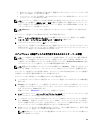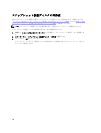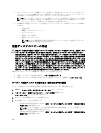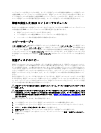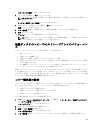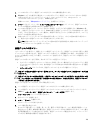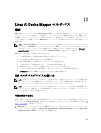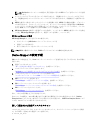コピータイプの選択 ウィザードが表示されます。
6. コピータイプを選択し、次へ をクリックします。
メモ: オフライン を選択した場合、コピー操作の進行中はソース仮想ディスクに対する I/O がすべて
無効になります。
ターゲット仮想ディスクの選択 ウィンドウが表示されます。
7. 適切なターゲット仮想ディスクを選択し、次へ をクリックします。
確認 ウィンドウが表示されます。
8. コピー優先度 領域から、関連するコピーの優先度を選択し、はい を入力して確認します。
9. 終了 をクリックします。
プレビュー ウィンドウに選択内容のサマリが表示されます。
メモ: 仮想ディスクコピーのステータスが進行中または保留中の間は、ソース仮想ディスクおよびタ
ーゲット仮想ディスクに 処理中 アイコンが表示されます。
仮想ディスクのコピー中のストレージアレイのパフォーマン
ス
ストレージアレイのパフォーマンスは次の要因によって決定されます。
• I/O アクティビティ
• 仮想ディスクの RAID レベル
• 仮想ディスク構成 — 仮想ディスクグループ内のドライブ数
• 仮想ディスクのタイプ — スナップショット仮想ディスクは、標準仮想ディスクよりもコピーに時間
がかかる場合があります。
• 古い RAID コントローラファームウェアバージョンを使用して作成されたスナップショット(レガシ
ースナップショット)は、完了までにさらに時間がかかります。
仮想ディスクコピー中、ストレージアレイのリソースは仮想ディスクコピーを完了するための I/O アクティビ
ティの処理からストレージアレイを流用します。これはストレージアレイの全体のパフォーマンスに影響し
ます。新しい仮想ディスクコピーを作成するときに、コピー優先度を定義して、I/O アクティビティから仮想
ディスクコピー操作に流用する処理時間の量を決定します。
コピー優先度の設定
コピーマネージャを使用して、選択したコピーペアに対する仮想ディスクコピーが完了する速度を選択でき
ます。次のいずれかのタイミングで、コピーペアのコピー優先度を変更できます。
• 仮想ディスクのコピーを開始する前
• 仮想ディスクのコピーが 進行中 ステータスである間
• 仮想ディスクコピーを再作成するとき
コピー優先度を設定するには、次の手順を実行します。
1. AMW では、ストレージおよびコピーサービス タブを選択し、コピーサービス → 仮想ディスクのコピ
ー
→ コピーの管理 を選択します。
コピーマネージャ ウィンドウが表示されます。
2. 表で 1 つ、または複数のペアを選択します。
3. 変更 → コピー優先度 を選択します。
コピー優先度の変更 ウィンドウが表示されます。
4. コピー優先度 領域で、システムパフォーマンスのニーズに応じて適切なコピー優先度を選択します。
177